win10系统备份驱动和还原驱动的方法教程
更新时间:2020-10-24 17:26:59 来源:雨林木风官网 游览量: 65 次
如果我们准备要重装的系统是原版win10,那么最好在重装之前把驱动程序备份一次,因为原版win10是不集成驱动的,装完后还需要我们手动去安装驱动。我们可以在重装之前把现在win10系统的驱动备份一次,装完后再还原驱动就可以了。下面我们就来具体看看win10系统备份驱动和还原驱动的方法教程。
方法/步骤:
1.按Win+X,或者右键单击左下角的开始菜单,从打开的开始菜单的隐藏菜单项中选择WindowsPowerShell(管理员);
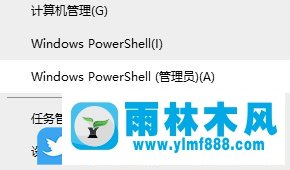
2.在管理员的WindowsPowerShell窗口中,输入“Dism/online/export-driver/destination:[备份路径]”,比如将驱动备份到文件夹“DdriveAAA(这个文件夹需要先创建)”,我们输入“Dism/online/export-driver/destination:D:\AAA”,按enter;
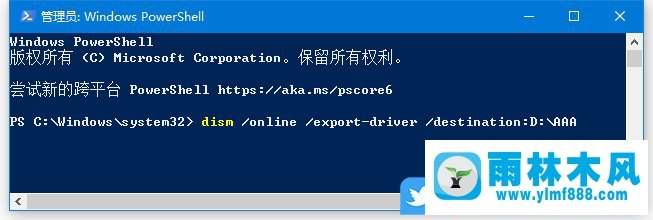
3.这样就可以导出所有的驱动,操作就可以顺利完成;
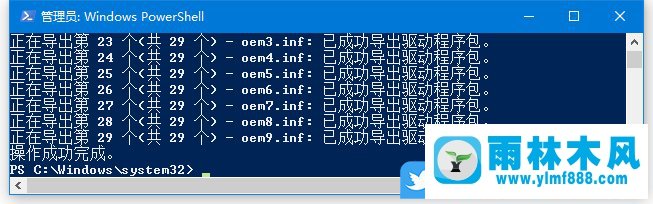
4.所有导出的驱动程序都保存在AAA文件夹中。
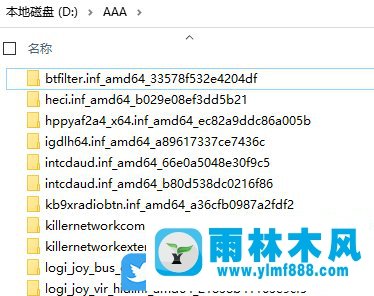
5.在管理员窗口的WindowsPowerShell窗口中,输入并按回车键执行以下命令进行恢复:
dism/online/Add-Driver/Driver:D:\AAA/Recurse.
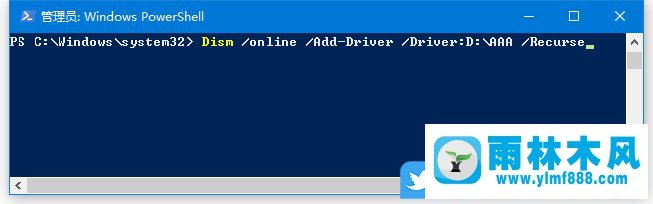
以上是win10系统备份驱动和还原驱动的方法教程,重装原版win10系统后的驱动程序就可以通过备份还原直接安装好啦。
本文来自雨林木风www.ylmf888.com 如需转载请注明!
相关推荐
- XP系统辅助功能选项在什么地方09-19
- XP系统查看PID列怎么添加09-20
- Win7系统中的磁盘自动播放如何进行01-03
- 雨林木风win7精简版自动删除打印机03-13
- win7右下角小喇叭图标不见了在哪找09-15
- 如何删除Win7系统中过期驱动程序设09-29
- 雨林木风win7修复文件丢失的方法教03-02
- Win7系统安装Solidworks报错1903、1603该04-25
- win10系统不能设置屏保,按钮是灰色04-29
- 怎么快速复制win7注册表10-12
- Win10系统可以登录QQ却无法打开网页12-24
- 雨林木风Win10系统桌面空白怎么办11-21
- win7怎么设置拔下U盘之后不用安全删04-16
- Win7系统uac关闭方法是怎样的10-15
- 雨林木风教你win10系统同步的设置方11-18
- Win7系统的硬盘坏道如何进行修复10-15
热门常见问题
最新系统下载
-
 雨林木风 GHOST Win10 2004 64位 精简版 V2021.07 2021-07-01
雨林木风 GHOST Win10 2004 64位 精简版 V2021.07 2021-07-01
-
 雨林木风 GHOST Win10 2004 64位 周年纪念版V2021.06 2021-06-02
雨林木风 GHOST Win10 2004 64位 周年纪念版V2021.06 2021-06-02
-
 雨林木风 GHOST Win10 64位专业版(版本2004) V2021.05 2021-05-07
雨林木风 GHOST Win10 64位专业版(版本2004) V2021.05 2021-05-07
-
 雨林木风 GHOST Win10 1909 64位 官方纯净版V2021.04 2021-04-06
雨林木风 GHOST Win10 1909 64位 官方纯净版V2021.04 2021-04-06
-
 雨林木风Ghost Win10 2004(专业版)V2021.03 2021-02-28
雨林木风Ghost Win10 2004(专业版)V2021.03 2021-02-28
-
 雨林木风 GHOST Win10 2004 64位 精简版 V2021.01 2020-12-21
雨林木风 GHOST Win10 2004 64位 精简版 V2021.01 2020-12-21
-
 雨林木风 GHOST Win10 64位 快速装机版 V2020.12 2020-11-27
雨林木风 GHOST Win10 64位 快速装机版 V2020.12 2020-11-27
-
 雨林木风 GHOST Win10 64位 官方纯净版 V2020.11 2020-10-28
雨林木风 GHOST Win10 64位 官方纯净版 V2020.11 2020-10-28

